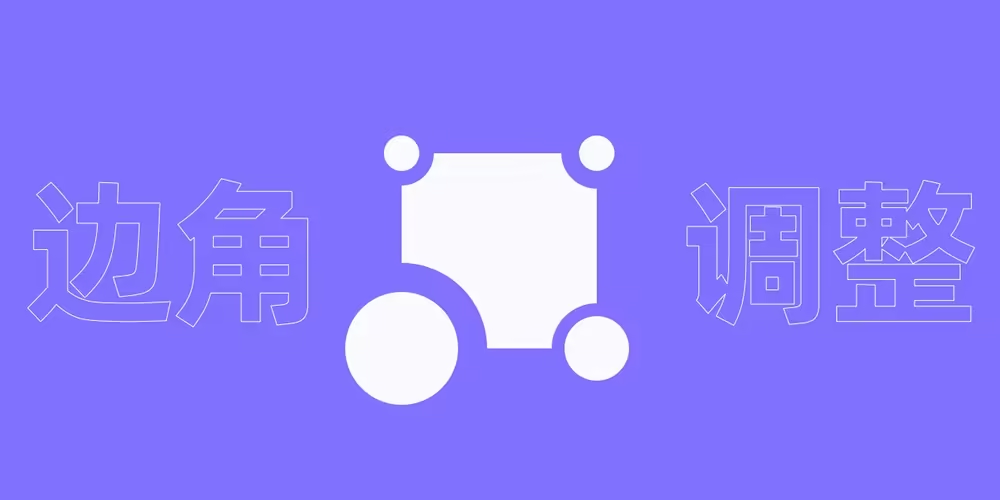如何创建一个连接Wi-Fi二维码
文章摘要
HeoGPT
这篇文章介绍了如何创建一个连接Wi-Fi的二维码,并提供了一个模板,让用户可以将二维码图片直接放入打印。作者还分析了使用二维码连接Wi-Fi的优缺点,并通过设计的方式,让用户下意识使用支付宝扫码连接Wi-Fi。同时,为了适配没有摄像头和无法安装支付宝的客户端,作者还增加了手动填写账号密码的框,增强了次要场景的通用性。
经常有同事问我Wi-Fi密码是多少,基本上连一个问一遍。为了提升效率想着让他们自助连接Wi-Fi,
- 这样还可以避免客人一进来问Wi-Fi密码的尴尬。
- 而且在口述密码的时候还需要解释密码的含义(例如首字母还是全拼等等)。
- 在餐厅场景很多人不认识字母
但是直接将密码印在墙上也可以,不过既然用户目标是连接Wi-Fi,那么只要连上了,途径不重要。
首先我第一个想到的就是nfc标签,手机一碰就能连上了。但是经过分析也不难发现其中的问题,首先pad类和电脑类没NFC标签,没有办法去连,然后就是iOS不支持。。。
还是用中国人民习以为常的二维码来解决这个吧。
优缺点分析
首先微信不支持扫码连接Wi-Fi,这个是最大的弊病,但是好在支付宝支持这个功能。那我们就可以让用户使用支付宝来扫码。
因为不同手机品牌扫码的能力和入口各不相同,这也是提示用户统一的扫码入口的方式。


生成Wi-Fi二维码
1 | WIFI:T:WPA;S:名称;P:密码;H:false; |
例如名称为hahaha-5G密码lalalala则为
1 | WIFI:T:WPA;S:hahaha-5G;P:lalalala;H:false; |
将「名称」和「密码」更换成Wi-Fi名字和密码即可,记录这段文本。
打开草料生成器粘贴这段文本:


将图片放入到模板
我设计了一个模板,可以将二维码图片直接放入打印即可。(为了适合更多不会使用设计软件的人,所以使用了word模版)


你可以在这里,获取word文档模板
前面也提到过了,虽然这个二维码用手机自带相机也可以扫出来正常使用,但是为了避免用户使用微信扫码,所以特意做用支付宝扫码的方式,所以有几个产品目标:
- 用户下意识使用支付宝扫码
- 用户知道这个扫码是连接Wi-Fi而不是收款码
为了实现下意识扫码,使用了类似收款码的设计:上白下蓝。
为了实现避免收款码的刻板印象,使用了横向的设计,并且增加Wi-Fi标志和放大的文字提示。
为了适配没有摄像头和无法安装支付宝的客户端,也增加了账号密码手动填写的框增强次要场景的通用性。(拿笔手写即可)
大功告成

支持iOS相机自动扫码连接
支持原生浏览器扫码连接
支持支付宝扫码连接
- 感谢你赐予我前进的力量
打赏者名单
因为你们的支持让我意识到写文章的价值🙏
本文是原创文章,采用 CC BY-NC-ND 4.0 协议,完整转载请注明来自 张洪Heo
评论
生成评论
匿名评论
违规举报
✅ 你无需删除空行,直接评论以获取最佳展示效果